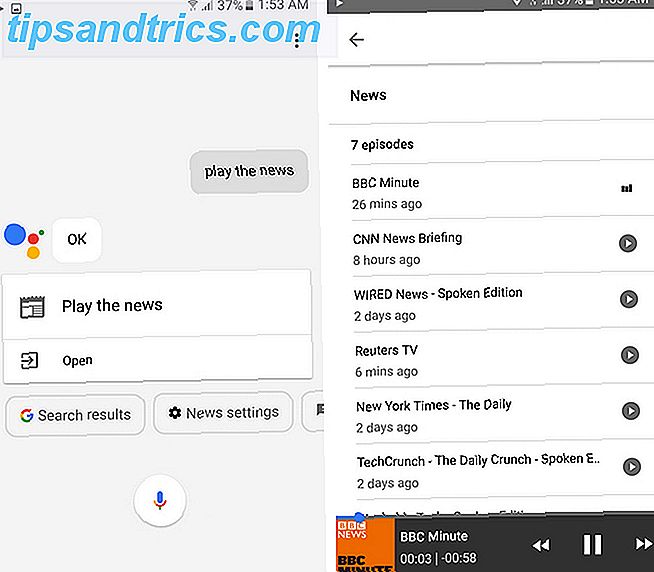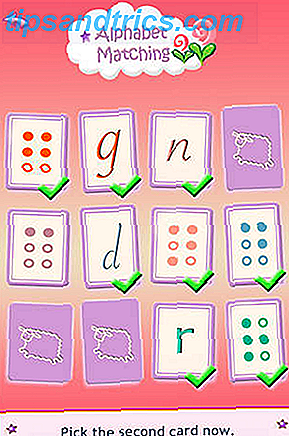Για τους περισσότερους ανθρώπους, η περιήγηση στο Διαδίκτυο είναι μια ανώδυνη δραστηριότητα, αλλά αν έχετε δυσλεξία, μπορεί να ρίξει κάθε είδους προκλήσεις με τον τρόπο σας. Σε αυτό το άρθρο θα μοιραζόμαστε μια σειρά από συμβουλές και εργαλεία που μπορείτε να χρησιμοποιήσετε για να κάνετε τον χρόνο σας online λίγο πιο εύκολο.
Ως κάποιος με δυσλεξία, πιθανότατα έχετε ήδη καταλάβει ότι η μεγέθυνση σε ιστοσελίδες σας βοηθά να κάνετε το κείμενο ευκολότερο να το διαβάσετε. Το ίδιο ισχύει και για τη μετατροπή σε δικτυακούς τόπους βίντεο όπως το YouTube ή το Vimeo ή την ακρόαση podcasts Οι 20 καλύτερες podcasts του 2015: Όπως συνιστάται από το MakeUseOf Οι 20 καλύτερες podcasts του 2015: Όπως συνιστάται από το MakeUseOf Έχετε αναρωτηθεί ποτέ ποιοι είναι οι αγαπημένοι σας συγγραφείς MakeUseOf όταν θέλουν να μάθουν κάτι καινούριο, να ακούσουν μια καλή ιστορία ή απλώς να διασκεδάσουν; Αυτό το άρθρο σημαίνει ότι δεν χρειάζεται να αναρωτιέστε πια. Διαβάστε περισσότερα αντί να διαβάσετε πολλά άρθρα.
Αλλά υπάρχουν και πολλά άλλα πράγματα που μπορείτε να κάνετε.
Οι περισσότερες από τις παρακάτω προτάσεις είναι με τη μορφή επεκτάσεων του προγράμματος περιήγησης στον ιστό που μπορείτε να κάνετε λήψη (συνήθως) δωρεάν. Οι καλύτερες είναι διαθέσιμες στο Google Chrome. Επομένως, εάν δεν χρησιμοποιείτε ήδη το Google Chrome ως κύριο πρόγραμμα περιήγησης ιστού, θα πρέπει να ξεκινήσετε. Παρόλο που δεν θέλετε να αλλάξετε προγράμματα περιήγησης, έχουμε συμπεριλάβει άλλες επιλογές.
Χρησιμοποιώντας μια γραμματοσειρά φιλική προς τα δυσλεξικά
Υπάρχουν διάφορες γραμματοσειρές που έχουν σχεδιαστεί ειδικά για άτομα με δυσλεξία, με το πιο συνηθισμένο να είναι το OpenDyslexic. Αυτή η γραμματοσειρά κάνει το κάτω μέρος των γραμμάτων να μοιάζει "βαρύτερο", ώστε να μπορείτε πιο εύκολα να πείτε ποια είναι η κορυφή και ποιο είναι το κατώτατο σημείο. Το μοναδικό σχήμα σε κάθε γράμμα βοηθά επίσης να σταματήσετε τον εγκέφαλό σας να σπρώχνει γράμματα γύρω από το μυαλό σας.
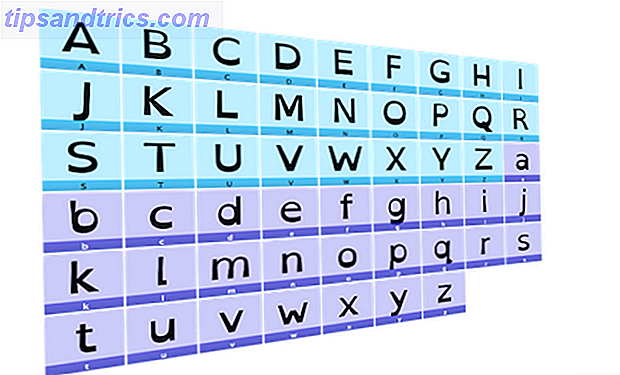
Μπορείτε να κατεβάσετε αυτή τη γραμματοσειρά δωρεάν και να την εγκαταστήσετε στο πρόγραμμα περιήγησης ή τις κινητές συσκευές σας. Αν θέλετε να αλλάξετε τη γραμματοσειρά στο τηλέφωνό σας, συμπεριλαμβανομένων των μηνυμάτων και των μηνυμάτων ηλεκτρονικού ταχυδρομείου σας, σε κάτι πιο ευανάγνωστο, αυτή είναι μια εξαιρετική επιλογή. Μπορείτε να βρείτε οδηγίες βήμα προς βήμα σχετικά με τον τρόπο εγκατάστασης της γραμματοσειράς εδώ.
Αλλά αν θέλετε απλώς να αλλάξετε τη γραμματοσειρά στις ιστοσελίδες που επισκέπτεστε, υπάρχει μια απλούστερη επιλογή - η επέκταση του προγράμματος περιήγησης OpenDyslexic, που είναι διαθέσιμη στο Chrome και επίσης στον Firefox.
Αφού εγκατασταθεί, η επέκταση αλλάζει το κείμενο σε οποιαδήποτε ιστοσελίδα που επισκέπτεστε σε αυτή τη γραμματοσειρά φιλική προς τη δυσλεξία ενώ αλλάζετε τη μορφοποίηση των σελίδων για ευκολότερη ανάγνωσή τους. Δοκιμάστε το τώρα και θα πρέπει να βρείτε την ανάγνωση του κειμένου σε αυτή τη σελίδα πολύ πιο εύκολη.
Σημείωση ενδιαφέροντος: Το Amazon Kindle έχει επίσης ανανεώσει τον αναγνώστη ebook με την επιλογή γραμματοσειράς OpenDyslexic για να διευκολύνει αυτούς που έχουν δυσκολίες στην ανάγνωση.
Αλλαγή κειμένου σε ομιλία
Εάν προτιμάτε να ακούτε αντί να διαβάζετε, υπάρχουν πολλές επιλογές κειμένου σε ομιλία που μπορούν να διαβάσουν μια ιστοσελίδα σε σας έξω δυνατά. Δυστυχώς, οι περισσότερες από τις επιλογές που δοκιμάσαμε ακούστηκαν εντελώς ρομποτικές, αλλά βρήκαμε ένα που ήταν αρκετά εντυπωσιακό.
Μιλήστε! είναι μια επέκταση του Google Chrome που θα σας διαβάζει οποιοδήποτε κείμενο επιλέγετε με τον κέρσορα. Απλά επισημάνετε το κείμενο και στη συνέχεια κάντε κλικ στο εικονίδιο για να ακούσετε το περιεχόμενο. Μπορείτε να κάνετε παύση του ήχου οποιαδήποτε στιγμή.
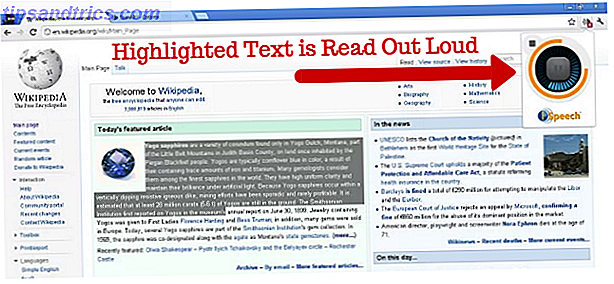
Εάν χρησιμοποιείτε τον Firefox, το πρόσθετο Text to Voice είναι μια παρόμοια επιλογή με εξαιρετικές κριτικές.
Ή, αν προτιμάτε να μην εγκαταστήσετε μια επέκταση, μπορείτε να αντιγράψετε και να επικολλήσετε οποιοδήποτε κείμενο θέλετε να σας διαβαστεί στο πλαίσιο κειμένου στην ιστοσελίδα του NaturalReaders. Αυτή είναι η τέλεια επιλογή αν θέλετε να έχετε ένα έγγραφο PDF ή Word που σας διαβάζει.
Ανάγνωση διαφορετικών μορφών κειμένου στο τηλέφωνό σας
Αναφέραμε απλώς τη χρήση του NaturalReaders ως επιλογή text to speech για μερικές διαφορετικές μορφές στον υπολογιστή σας, αλλά τι γίνεται αν θέλετε παρόμοια λειτουργία στο τηλέφωνο ή το tablet σας;
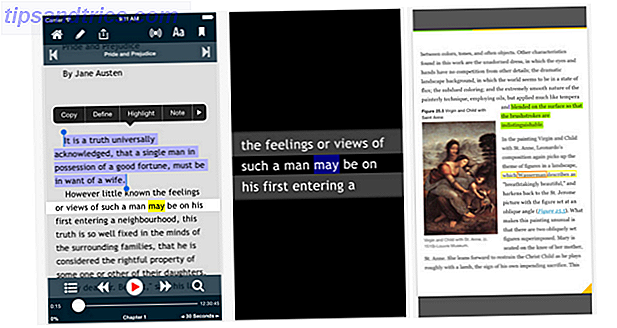
Η πιο δημοφιλής επιλογή εδώ είναι ο Voice Dream Reader (iOS, Android, 9.99 δολάρια). Πρόκειται για μια εφαρμογή για κινητά που μπορεί να μετατρέψει μια ογκώδη σειρά τύπων αρχείων σε ομιλία. Αυτά περιλαμβάνουν αρχεία κειμένου, ιστοσελίδες, άρθρα που έχουν αποθηκευτεί στο Instapaper, βιβλία που έχουν ληφθεί από το Project Gutenberg ή Bookshare, καθώς και αρχεία ePub. Αυτή η εφαρμογή μπορεί να είναι στην ακριβή πλευρά, αλλά στην περίπτωση αυτή, πραγματικά παίρνετε αυτό που πληρώνετε.
Η εφαρμογή διαθέτει 36 φωνές και 8 εγκατεστημένες γραμματοσειρές (συμπεριλαμβανομένου του OpenDyslexic που αναφέρθηκε προηγουμένως), αλλά μπορείτε να αγοράσετε άλλους με μικρή χρέωση. Μπορείτε επίσης να αλλάξετε την ταχύτητα ανάγνωσης Πώς να βελτιώσετε τις ικανότητες ανάγνωσης και την ταχύτητα με τα εργαλεία εκμάθησης για το OneNote Πώς να βελτιώσετε τις δεξιότητες ανάγνωσης και την ταχύτητα με τα εργαλεία εκμάθησης για το OneNote Είναι εργαλεία εκμάθησης για το OneNote ένα μέρος της εκπαίδευσης σας; Το δωρεάν add-in για το OneNote βοηθά όλους να βελτιώσουν τις δεξιότητες ανάγνωσης και γραφής, συμπεριλαμβανομένων των μαθητών με μαθησιακές διαφορές ή προικισμένους μαθητές. Διαβάστε περισσότερα, και έχετε την εφαρμογή να επισημαίνει τις λέξεις καθώς διαβάζονται.
Αν θέλετε μια δωρεάν επιλογή, το iOS διαθέτει μια λειτουργία που ονομάζεται VoiceOver και το Android έχει κάτι που ονομάζεται TalkBack. Αυτά και τα δύο έχουν λιγότερα χαρακτηριστικά από το Voice Dream Reader (αν και μπορείτε να προσθέσετε περισσότερες δυνατότητες στο VoiceOver της Apple, ο Dictater προσθέτει τους ελέγχους στο κείμενο του Mac σας σε λειτουργία ομιλίας Dictater προσθέτει στοιχεία ελέγχου στο κείμενο του Mac σας σε λειτουργία ομιλίας. χωρίς διασύνδεση, ο Dictater είναι ένα απλό πρόγραμμα Mac το οποίο το διορθώνει (Read More), αλλά είναι προεγκατεστημένο στη συσκευή σας.
Για να ενεργοποιήσετε αυτήν τη λειτουργία σε iOS ή Android, μεταβείτε στην επιλογή Ρυθμίσεις> Προσβασιμότητα> VoiceOver / TalkBack, στη συνέχεια επιλέξτε τις επιλογές που θέλετε και ενεργοποιήστε τη λειτουργία. Από εκεί και πέρα, κάθε στοιχείο στο τηλέφωνό σας που πατάτε και κρατάτε θα διαβάσει δυνατά σε εσάς.
Αλλαγή των χρωμάτων φόντου
Μερικές φορές, μπορεί να αισθανθείτε ότι δεν είναι η γραμματοσειρά που κάνει την ανάγνωση δύσκολη, αλλά το χρώμα φόντου της σελίδας που διαβάζετε. Μην ανησυχείτε, αυτό είναι εύκολο να καθοριστεί.
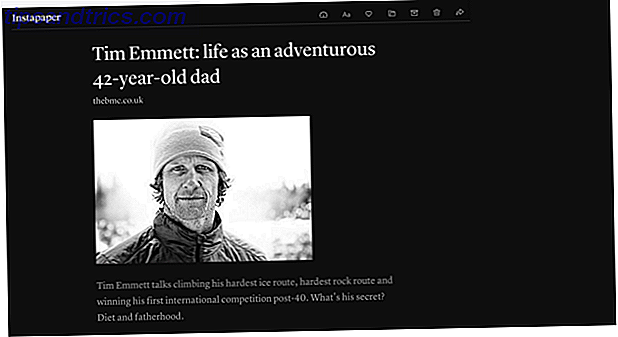
Η πιο εύκολη επιλογή εδώ είναι η εγκατάσταση του CareYourEyes (Chrome) ή του ColorThatSite (Firefox). Και οι δύο αυτές επεκτάσεις σας επιτρέπουν εύκολα να αλλάξετε το χρώμα φόντου οποιασδήποτε ιστοσελίδας σε οποιοδήποτε χρώμα επιθυμείτε. Αυτό σημαίνει ότι δεν χρειάζεται να αγωνίζεστε να διαβάσετε σε έντονα λευκά υπόβαθρα.
Εάν είστε κάποιος που θέλει να αποθηκεύσει άρθρα για να διαβάσει αργότερα, και τα δύο Instapaper (με όλες τις εκπληκτικές δυνατότητές του Γίνετε ένας χρήστης Power Instapaper με αυτά τα 6 Cool Χαρακτηριστικά Γίνετε ένας χρήστης Power Instapaper με αυτά τα 6 Cool Χαρακτηριστικά Παρά το εντυπωσιακό ποσοστό υιοθέτησης, των χαρακτηριστικών του Instapaper συχνά παραμένουν ανεξερεύνητες, ας ρίξουμε μια ματιά σε μερικές από αυτές. Διαβάστε περισσότερα) και η αναγνωσιμότητα σας επιτρέπουν να αλλάξετε το χρώμα φόντου μέσα στην εφαρμογή. Αυτό σημαίνει ότι θα μπορείτε να διαβάσετε ευκολότερα το κείμενο όχι μόνο στον ιστό, αλλά και σε αυτές τις εφαρμογές για κινητά που διαβάζονται αργότερα.
Εισαγωγή χρώματος σε κείμενο
Μόλις πρόσφατα παρουσιάστηκα σε αυτήν την προσέγγιση που ακούω ότι μπορεί να λειτουργήσει καλά, οπότε σίγουρα αξίζει να το δοκιμάσετε. Το BeeLine Reader μπορεί να χρησιμοποιηθεί ως επέκταση του Chrome, στο πρόγραμμα περιήγησης ή ως έκδοση για επιτραπέζιους υπολογιστές (το οποίο μπορείτε ακόμη να χρησιμοποιήσετε για να διαβάσετε βιβλία Kindle).
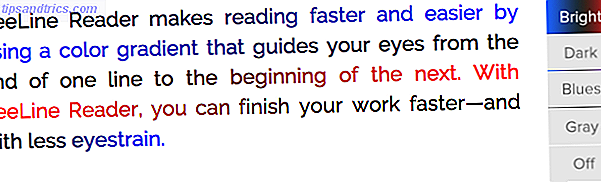
Βασικά, η αρχή και το τέλος κάθε πρότασης σε οποιονδήποτε ιστότοπο (εάν εγκαταστήσετε την επέκταση του Chrome) ή σε οποιοδήποτε κείμενο (αν αντιγράψετε και επικολλήσετε την έκδοση του προγράμματος περιήγησης), μπορεί να εμφανιστεί σε μια ποικιλία χρωμάτων που καθοδηγούν τα μάτια σας, και να μειώσετε την οφθαλμολογία 7 τρόποι για να μειώσετε την ώρα της οθόνης και να ξεκουραστείτε τα μάτια σας 7 τρόποι να μειώσετε την ώρα της οθόνης και να ξεκουραστούν τα μάτια σας Η διατήρηση της υγιεινής συμπεριλαμβάνει τη φροντίδα των ματιών. Τα προβλήματα υγείας που σχετίζονται με το όραμα είναι μια πραγματική ασθένεια του τρόπου ζωής και οι ψηφιακές συνήθειες μας προωθούν. Η θεραπεία βρίσκεται στην προσεκτική χρήση της οθόνης. Διαβάστε περισσότερα .
Βελτίωση ορθογραφίας και γραμματικής
Γραμματικά (Chrome, Safari, Firefox) είναι μια ισχυρή, δωρεάν ορθογραφική και γραμματική επέκταση προγράμματος περιήγησης. Καθώς πληκτρολογείτε ένα μήνυμα ηλεκτρονικού ταχυδρομείου, μια ενημέρωση στο Facebook ή μια ανάρτηση ιστολογίου, η επέκταση θα επισημάνει λέξεις ή προτάσεις που είναι εσφαλμένες. Απλώς τοποθετήστε το δείκτη του ποντικιού πάνω από τα κυριότερα σημεία για να βρείτε τη σωστή πρόταση.
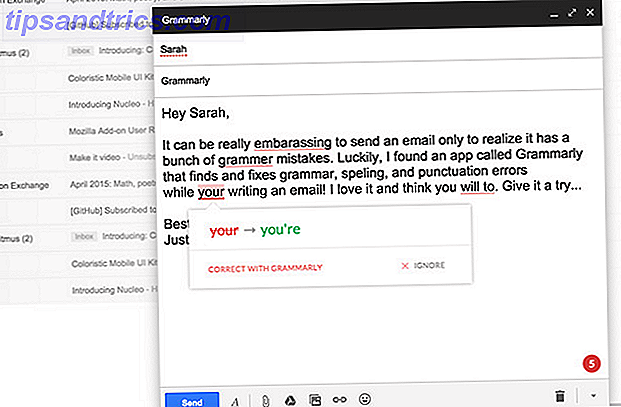
Η επέκταση διόρθωσης επιδεικνύει ένα ευρύ φάσμα λαθών που παραβλέπει το Microsoft Word, λαμβάνοντας επίσης υπόψη το πλαίσιο των προτάσεών σας. Αυτό οδηγεί την εταιρεία υποστηρίζοντας ότι η Grammarly είναι ο πιο ακριβής έλεγχος γραμματικής στον κόσμο. Έχοντας χρησιμοποιήσει αυτήν την επέκταση για λίγο, μπορώ να πω σίγουρα ότι είναι ο καλύτερος ελεγκτής γραμματικής που έχω χρησιμοποιήσει ποτέ.
Αλλά το Chrome έχει άλλες επιλογές ορθογραφίας και ελέγχου γραμματικής Καλύτεροι τρόποι για ορθογραφικό έλεγχο καθώς πηγαίνετε στο Chrome Οι καλύτεροι τρόποι για ορθογραφικό έλεγχο καθώς πηγαίνετε στο Chrome Ο σωστός ορθογραφικός έλεγχος είναι κάτι περισσότερο από ευγένεια. Είναι επίσης ένα σημάδι της νοημοσύνης και της καλής εκπαίδευσης. Αυτές τις μέρες, δεν χρειάζεται πραγματικά να ξέρεις πώς να ξέρεις να κάνεις μια καλή εντύπωση. Διαβάστε επίσης, επίσης.
Νομίζετε ότι αυτά τα εργαλεία θα μπορούσαν να σας βοηθήσουν;
Κανένα από αυτά τα εργαλεία δεν θα λύσει κάθε πρόβλημα που κάποιος με δυσλεξία θα συναντήσει κατά την περιήγηση στο Διαδίκτυο. Αλλά μπορούν σίγουρα να βοηθήσουν να γίνει η όλη εμπειρία κάπως πιο εύκολη.
Ας θυμηθούμε ότι η δυσλεξία είναι μια διαταραχή που βασίζεται στη γλώσσα και όχι μάθηση. Εάν δεν έχετε δυσλεξία, ο ιστότοπος του Victor Widell σας βοηθά να καταλάβετε ποια είναι η συγκεκριμένη δυσκολία ανάγνωσης.
Όπως αποδεικνύουν αυτά τα διάσημα ονόματα, μπορεί να ξεπεραστεί.
Και αυτός ο κατάλογος δεν είναι εξαντλητικός. Επομένως, αν έχετε άλλες συστάσεις για εργαλεία και συμβουλές που έχετε βρει χρήσιμες, παρακαλούμε να τις μοιραστείτε στα σχόλια έτσι ώστε να μπορούν να τα χρησιμοποιούν και άλλοι αναγνώστες.